Dolphin Emulator е проект с отворен код и междуплатформен проект, който е сред популярните емулатори на игри за компютър. Той е изключително съвместим с различни платформи и ви позволява да играете любимите си игри Gamecube и Wii на вашия компютър с Linux. Dolphin се предлага за Windows, Linux, macOS и Android.
В тази публикация ще ви покажем как да инсталирате и стартирате емулатора на Dolphin на Linux. Нашата дистрибуция в този урок е Ubuntu 18.04 LTS.
Характеристики на Делфин
Последната версия на емулатора Dolphin е версия 5.0. Той поддържа различни функции, които имат за цел да подобрят цялостната производителност на това приложение.
- Високоскоростна емулация на процесора поради подобрението на точността
- Улеснява презаписването и подобряването на звука
- Нетната игра е преработена.
- Улеснява отменянето на емулирания процесорен часовник
- Аудио и видео дъмпингът е подобрен.
- По-лесно разпознаване на заети цикли.
- Изключителна поддръжка на папката на картата с памет. Споделянето става по-лесно и картата с памет никога няма да се напълни въпреки направените спестявания.
Хардуерни и системни изисквания
- Операционна система Ubuntu
- Процесор с четири ядра и висока тактова честота. Две ядра се използват за основната емулационна нишка, едното ядро за останалите задачи и последното ядро за фоновите задачи и операционната система, които да се изпълняват, без да пречат на ресурсите на емулатора.
- 4 GB RAM за улесняване на необходимата скорост на емулация.
- Direct 3D 10 / Open GL 3
Как да инсталирам Dolphin чрез PPA
Бакшиш: Към писането на тази статия разработчикът не беше пуснал Ubuntu 20.04 LTS (Focal Fossa) файл за освобождаване. Поради това, след като успешно добавите PPA, когато се опитате да изпълните командата за актуализация, може да получите грешката: „http: // ppa.стартовата площадка.net / dolphin-emu / ppa / ubuntu фокусно издание 404 Не е намерено [IP: 91.189.95.83 80].”Ако сте на Ubuntu 20.04 (Focal Fossa), би било чудесно да проверите дали Distro има файл за издание чрез тази връзка.
- Стартирайте терминала си с помощта на клавишите Ctrl + Alt + T.
- Добавете Dolphin PPA към вашата система, като изпълните командата по-долу във вашия терминал
sudo apt-add-repository ppa: dolphin-emu / ppa

Добавете PPA Въведете вашата парола за Ubuntu, когато бъдете подканени, след което натиснете
Въведетеза да потвърдите добавянето на пакета Dolphin във вашата система. - Актуализирайте системата си, за да запазите промените в хранилището, като изпълните командата за актуализация по-долу:
sudo apt актуализация
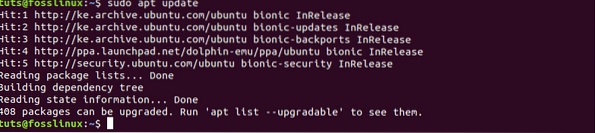
актуализирайте вашата система Вашата система на Ubuntu вече е готова за инсталирането на Dolphin.
- Изпълнете командата по-долу във вашия терминал, за да инсталирате Dolphin:
sudo apt инсталирайте dolphin-emu
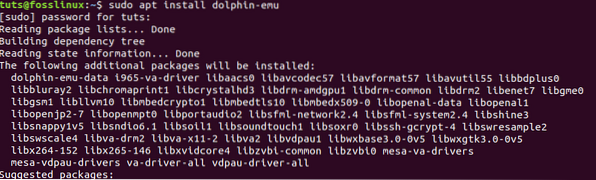
Ако инсталацията завърши успешно, трябва да можете да стартирате Dolphin от менюто на приложенията.
Инсталиране на Dolphin чрез Snap
- Активирайте снимките на вашата система Ubuntu, като изпълните следната команда:
sudo apt актуализация sudo apt инсталиране snapd
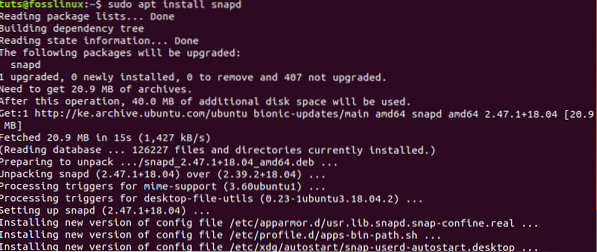
След като инсталирате Snap package manager, можете да продължите да инсталирате Dolphin Emulator с командата по-долу:
sudo snap инсталирайте делфин-емулатор

Ако инсталацията завърши успешно, трябва да можете да стартирате Dolphin от менюто на приложенията.
Играйте игра с Dolphin Emulator
Етап 1. За да започнете с Dolphin, отидете в менюто Applications и отворете Dolphin Emulator.
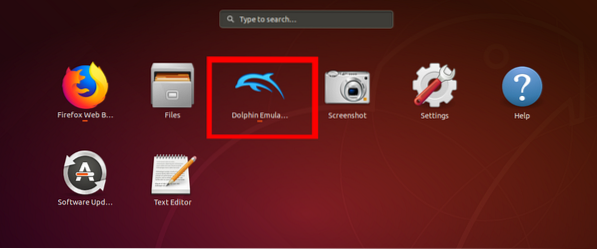
Стъпка 2. Ще се отвори прозорецът на Dolphin Emulator. Ще видите изскачащ прозорец, който ви казва, че Dolphin ще събира данни за цялостната производителност на приложението. Щракнете „ДА“ да приеме или 'НЕ' да откажете, споделяйки всички данни.
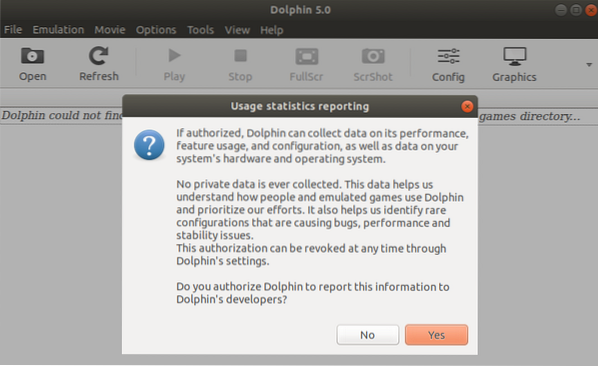
Dolphin представя доста изчистен и лесен за навигация прозорец. Разполагате с бутона Open, който ви позволява да отваряте игрите си и няколко контроли, които можете да използвате, за да разрешите плавни игрови сесии. Най-вдясно имате настройките за графика и контролер.
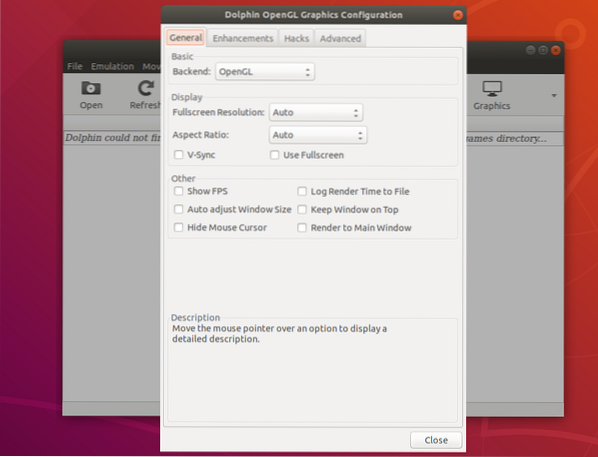
За да играете игра с Dolphin, първо трябва да изтеглите Wii или Gamecube игрален файл на вашия компютър. След това кликнете върху бутона Open и изберете вашия игрален файл. Dolphin поддържа различни файлови разширения, включително elf, dol, iso, gcm, ciso, wbfs, gcz, wad и всички файлове Gamecube и Wii.
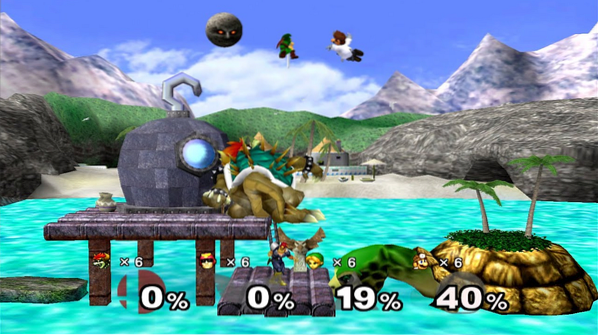
След като сте избрали вашия игрален файл, Dolphin ще отвори играта в нов прозорец и вие можете да я играете така, сякаш използвате Gamecube или Wii. Той също така запазва данните ви за игра и можете да вземете от мястото, където сте оставили.
Как да деинсталирам Dolphin
Ще разгледаме два метода за премахване / деинсталиране на Dolphin Emulator от вашата система Ubuntu.
-
Деинсталирайте Dolphin Emulator, като използвате Snap
Ако сте инсталирали Dolphin с мениджъра на пакети Snap, изпълнете командата по-долу:
sudo snap премахване на делфин-емулатор

-
Деинсталирайте Dolphin Emulator с помощта на APT
Ако сте инсталирали Dolphin чрез PPA, следвайте стъпките по-долу:
1. Изпълнете командата по-долу, за да премахнете делфина във вашата система Ubuntu.
sudo apt премахване на делфин-ему
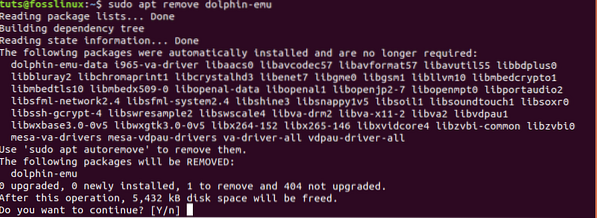
2. За да премахнете файла с конфигурацията и данните, изпълнете командата по-долу:
sudo apt purge делфин-ему-данни
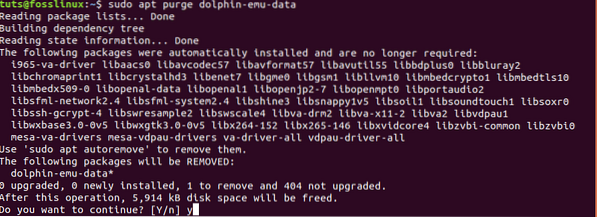
Възможните грешки, които могат да възникнат при деинсталиране на Dolphin, включват:
- Нямате достатъчен достъп за деинсталиране на Dolphin. Това се случва, когато потребителят няма административни правомощия да деинсталира програмата. В такъв случай използвайте
Судокоманда. - Не всички файлове се деинсталират успешно поради прекратяване на процеса преди завършване.
- Делфинът е спрян от деинсталиране от отворен файл, който може да го използва.
Заключение
С настройката и изпълнението на Dolphin на вашата система Ubuntu вече сте готови да се насладите на невероятни игри от най-новите конзоли на Nintendo - Wii и Gamecube. Освен това този емулатор ви дава тонове функции и настройки, за да промените вашите игри и да подобрите вашето игрово изживяване. Ако се сблъскате с някакви предизвикателства или грешки при инсталирането, моля, натиснете коментарите по-долу. В противен случай се забавлявайте, играейки Wii и Gamecubes игри на Linux.
 Phenquestions
Phenquestions


